RefitTrim
RefitTrim 可以将修剪曲面的边缘转换为未修剪的边缘,同时尽可能保留形状。当您需要高质量的曲面时 (例如汽车和船舶设计) ,这非常有用。未修剪的边缘与边缘方向的曲面具有相同的控制点和跨距数。未修剪的边缘可使几何图形在工作流程中更容易编辑。
在 Rhino 8 中我们改善了 RefitTrim 的工作流程,包括:
- 支持创建贝塞尔曲面(单跨度曲面);
- 现在可以即时显示边缘偏差值;
- 支持动态、及时变更曲面的阶数;
- 沿曲面边缘编辑节点可最大程度地减少偏差;
复制曲面的边缘时,开启控制点可显示边缘的结构。一般来说,修剪后的边缘会比重新逼近 (未修剪) 曲面的边缘具有更密集的控制点结构。 因此,这种密集的结构将被延续到从该边缘所建立的曲面 (使用 Sweep1, Sweep2, Loft, BlendSrf, EdgeSrf, ExtrudeCrv 等指令)。修剪后与重新逼近 (未修剪) 的结果,显示边缘曲线的控制点结构以及 ExtrudeCrv 生成的曲面的差异:
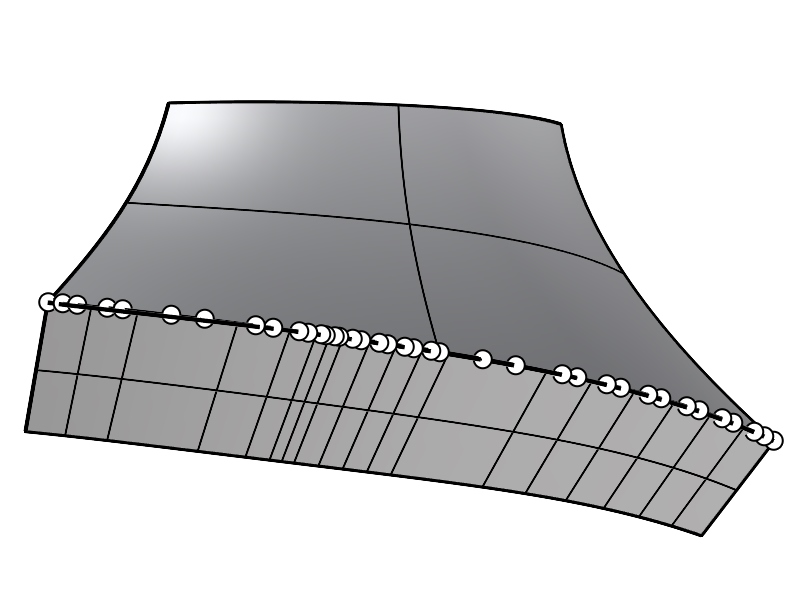
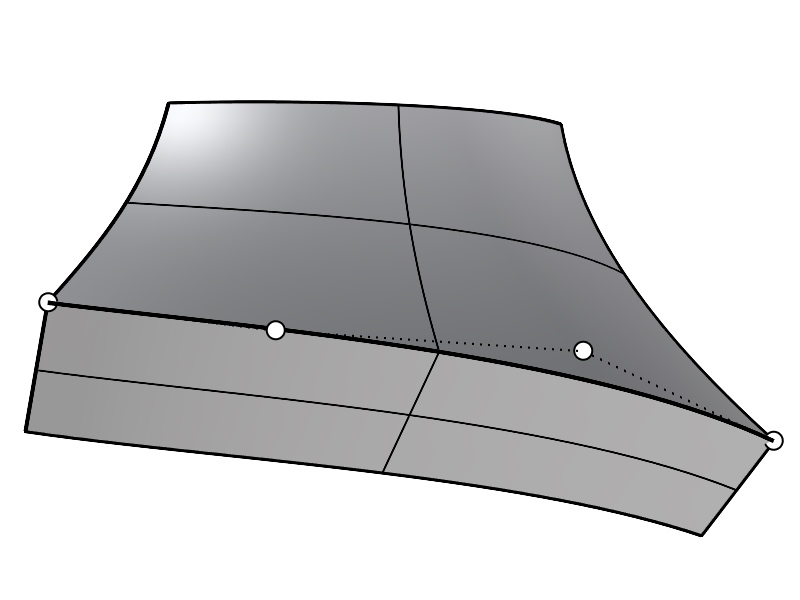
体验一下
- 这里下载 Rhino 8 for Windows ❖ 或 Mac 🍏;
- 📁 下载测试用文件,且用 Rhino 8 开启;
- 执行 _RefitTrim 指令。
- 点击已修剪曲面的弯曲边缘,将显示新建立曲面的预览以及边缘偏差值讯息。
- 按选项的阶数=3 将曲面阶数更改为阶数 5,并观察曲面和边缘偏差如何变化。
- 按编辑节点选项。现在可以透过点击曲面上的点加入节点。
- 若要以相等的间隔加入节点,请按自动选项。这相当于启用中点并在这些中点手动加入节点。加入节点后,偏差值讯息将立即更新。在此阶段,您仍然可以复原任何加入的节点。
- 如果建立贝塞尔物件=是,那麽生成的曲面将沿著加入的跨距数分割,建立多个单跨距曲面。
- 如果你有任何问题,请至论坛发帖提出 👈;